No hay conexión a Internet err_proxy_connenection_failed - cómo solucionarlo

- 4298
- 1352
- Sra. Inés Vázquez
A veces, al abrir sitios en Google Chrome, puede encontrar un error con el código err_proxy_connection_failed y el mensaje "No hay conexión con Internet", surgió un problema o la dirección se indica incorrectamente. Es interesante que con este error, algunos otros programas que trabajan con Internet pueden ver la conexión, y solo las páginas en el navegador no se abren.
Estas instrucciones simples están en detalle sobre cómo corregir el error Err_Proxy_Connection_Failed a Google Chrome u otros navegadores en función de él, así como un video donde todos los pasos descritos se muestran claramente. Error similar: err_tunnel_connection_failed.
Corrección del error ERR_PROXY_CONNECTION_FAILED

Como probablemente esté claro en el texto del error "Falló la conexión proxy" (no se conectó al servidor proxy), el problema surge debido a algo asociado con el servidor proxy. Y la solución más efectiva es deshabilitar el uso de un servidor proxy para conexiones, con la excepción de los casos en que un proveedor o en una red corporativa (también hablaremos sobre la última opción).
- En Google Chrome (u otro navegador basado en el cromo), abra el menú y vaya a la configuración. Use el botón de búsqueda para encontrar el "proxy" o abra el elemento "Configuración adicional" en la parte inferior de la página de configuración, y luego en la sección "Sistema" presione la configuración del servidor proxy.
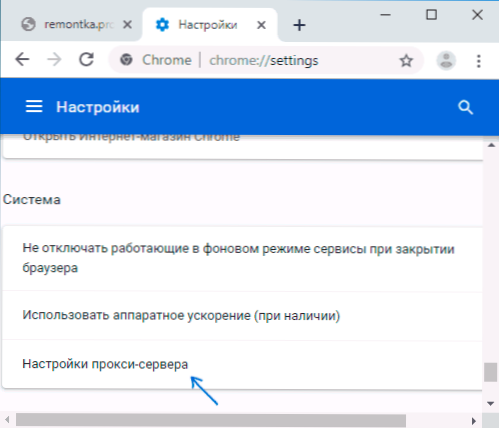
- Como resultado, el navegador Chrome lo redirigirá a la utilidad de la configuración del servidor proxy de su sistema operativo. El siguiente es un ejemplo para Windows 10, 8.1 y Windows 7.
- En la ventana que se abre, haga clic en el botón "Configuración de red".
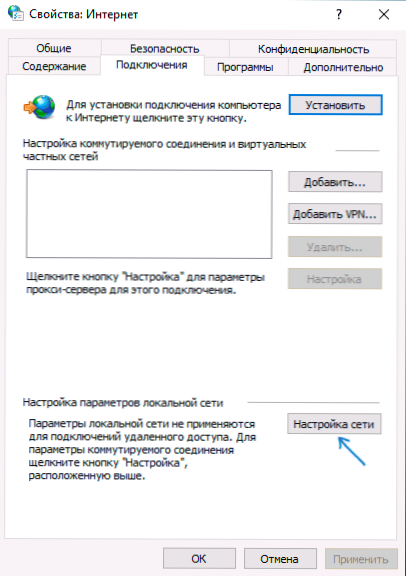
- En la siguiente ventana, elimine el "Use el servidor proxy para conexiones locales" y si se instala dicho elemento - "Definición automática de parámetros".
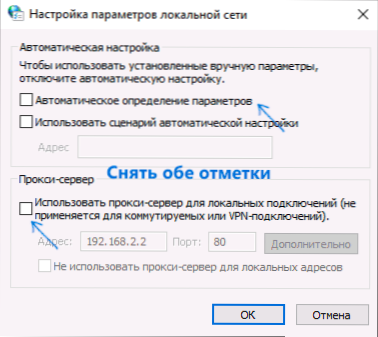
- Aplicar todas las configuraciones realizadas e intente actualizar la página en el navegador.
También hay otras formas de apagar el servidor proxy en Windows, lo que puede ser útil.
Por lo general, los pasos descritos son suficientes para corregir err_proxy_connaction_failed y después de desconectar el proxy en el navegador abierto, como antes, sin embargo, si esto no sucedía, intente:
- Deshabilite temporalmente los antivirus de tercera parte y utilidades de red (firewalls, etc.).
- Cuando use VPN usando el software tercera parte, intente apagarlo.
- Verifique si el problema se observa en otros navegadores. Si no, intente deshabilitar las extensiones en un navegador de problemas, así como verifique la etiqueta del navegador.
- En casos extremos, y siempre que pueda configurar Internet, también puede intentar restablecer la configuración de la red de Windows 10 (si tiene esta versión del sistema operativo).
En los casos en que la presencia de un servidor proxy es necesaria en los parámetros de conexión (por ejemplo, en la red corporativa) y usted confía en la corrección de todos los datos, la razón del problema puede ser una desconexión temporal debido a problemas o Tareas de servicio: puede esperar el problema cuando el problema no se decidirá por su parte o aclarará la información de la persona responsable.
Instrucción de video
Si las opciones propuestas no ayudaron, describe su situación con más detalle en los comentarios, es posible encontrar una solución.
- « Cómo habilitar o deshabilitar Chrome Auto -Performance, Eliminar Autonom
- Cómo habilitar la tecla F8 para ingresar al modo Safe Windows 10 »

